双敏主板u盘启动设置方法详解
分类:U盘教程 发布时间:2017-01-03 11:24:32
小编发现现在有很多朋友都不懂得双敏主板u盘启动设置的方法,其实双敏u盘启动的方法跟其他主板是差不了多少的,现在既然大家都想要学习双敏u盘启动的设置方法,下面系统之家小编就给大家带来双敏主板u盘启动设置方法详解吧。
1.开机等待屏幕出现开机画面的时候,按“Delete”进入BIOS设置界面,然后在BIOS设置界面中选择“Intrgratedted Peripherals”回车确认。如下图所示
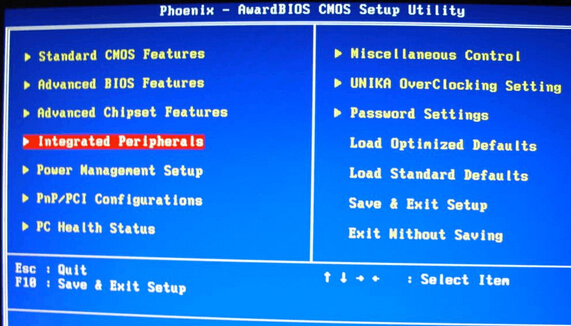
双敏主板u盘启动设置方法详解图1
2.然后在弹出的界面中,选择第二小项:0nboard Super I0 Function回车确认。如下图所示
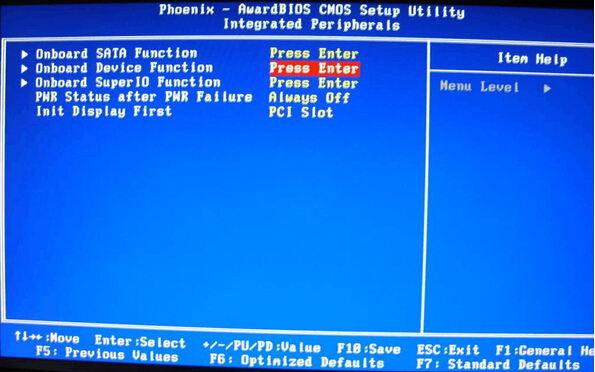
双敏主板u盘启动设置方法详解图2
3.接着将“USB Keyboard Legacy Support”、“Mouse Legacy Support”、“Storage Legacy Support”3个USB选项全部选“Enabled”。如下图所示
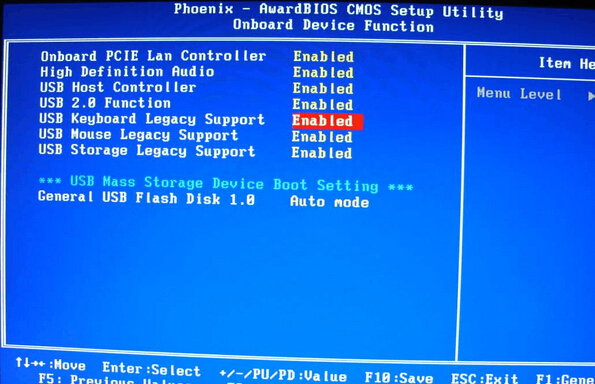
双敏主板u盘启动设置方法详解图3
4.完成以上设置之后,先按F10键保存一下设置重启电脑,等待电脑屏幕出现开机画面的时候,按“Delete”进入BIOS设置界面,进入BIOS设置界面之后,选择“Advanced BIOS Features”回车确认。如下图所示
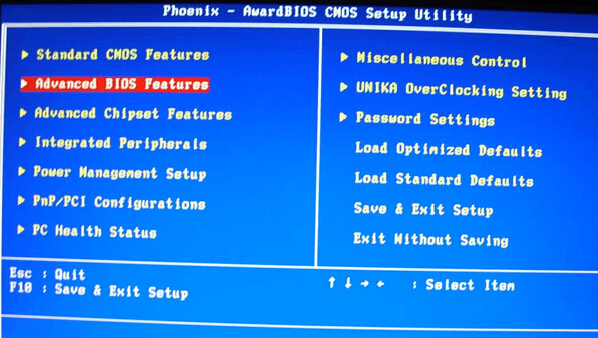
双敏主板u盘启动设置方法详解图4
5.在弹出的界面中,选择“Hard Disk Boot Priority ”回车确认。如下图所示
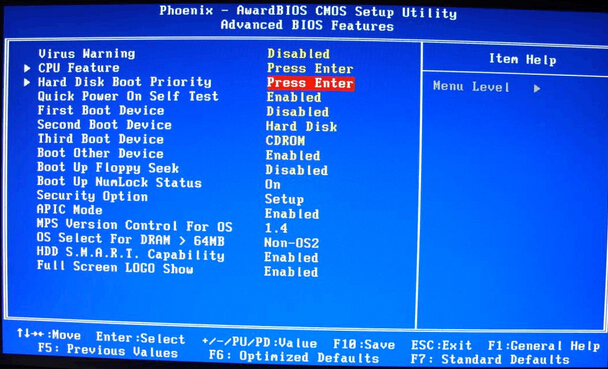
双敏主板u盘启动设置方法详解图5
6.使用小键盘上的加减号“+、-”来选择USB移动设备,将U盘选择在第一,然后按F10键保存设置重启电脑。更多精彩教程推荐:深度xp系统安装版。
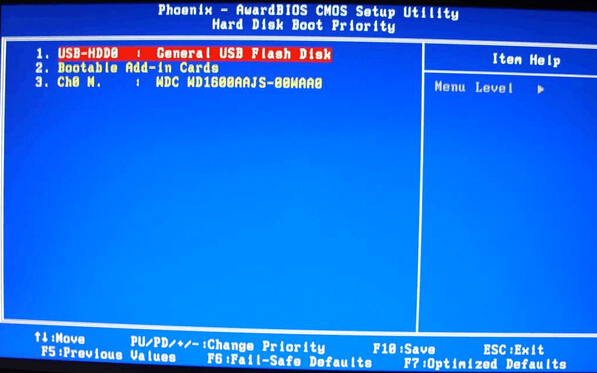
双敏主板u盘启动设置方法详解图6
上述就是双敏主板u盘启动设置方法详解了,大家是否都已经掌握了这个方法呢?说实话双敏u盘启动听名字好像很难的样子,小编当年也是这么认为的,但是实际操作一遍之后,小编发现没有比这个更简单的了!大家不要畏惧,勇敢去尝试吧!






 立即下载
立即下载










 魔法猪一健重装系统win10
魔法猪一健重装系统win10
 装机吧重装系统win10
装机吧重装系统win10
 系统之家一键重装
系统之家一键重装
 小白重装win10
小白重装win10
 杜特门窗管家 v1.2.31 官方版 - 专业的门窗管理工具,提升您的家居安全
杜特门窗管家 v1.2.31 官方版 - 专业的门窗管理工具,提升您的家居安全 免费下载DreamPlan(房屋设计软件) v6.80,打造梦想家园
免费下载DreamPlan(房屋设计软件) v6.80,打造梦想家园 全新升级!门窗天使 v2021官方版,保护您的家居安全
全新升级!门窗天使 v2021官方版,保护您的家居安全 创想3D家居设计 v2.0.0全新升级版,打造您的梦想家居
创想3D家居设计 v2.0.0全新升级版,打造您的梦想家居 全新升级!三维家3D云设计软件v2.2.0,打造您的梦想家园!
全新升级!三维家3D云设计软件v2.2.0,打造您的梦想家园! 全新升级!Sweet Home 3D官方版v7.0.2,打造梦想家园的室内装潢设计软件
全新升级!Sweet Home 3D官方版v7.0.2,打造梦想家园的室内装潢设计软件 优化后的标题
优化后的标题 最新版躺平设
最新版躺平设 每平每屋设计
每平每屋设计 [pCon planne
[pCon planne Ehome室内设
Ehome室内设 家居设计软件
家居设计软件 微信公众号
微信公众号

 抖音号
抖音号

 联系我们
联系我们
 常见问题
常见问题



